1、什么是库
1.1、Library 介绍
Library 其实只是一个普通的 Sketch 文件,利用 Library,团队成员们可以在 Sketch 文件之间共享 Symbol等,并使其更新以始终保持同步。
1.2、模版与库
模版(Template)与库(Library)本质上并无区别,都是一个普通的 Sketch 文件,除了低版本(低于 43)Sketch 建立的文件无法直接加入到库面板中外,任何带有组件(Symbols)的 Sketch 文件都可以直接加入库面板。
有时模版特指被加入到菜单 「New From Template」 下或显示在 Welcome 界面上的那些文件。可以使用 「Save as Template…」 菜单。
库则是指被添加到 「Preferences – Libraries」 面板下的那些文件,它们没有统一保存的地方。
1.3、Library类型
1.3.1、内置库(Internal Libraries)
是指随 Sketch 自带的库,如, iOS UI Design 这个库。
1.3.2、用户库(User Libraries)
就是用户从库面板上的 「Add Library…」 按钮上添加的库。
1.3.3、远程库(Remote Libraries)
远程库实际上一种RSS源订阅机制,当远端组件库有更新时,会提醒用户更新。一般的团队协作就是用的远程库,便于组件库分发与更新。
加载远程库的方法:
sketch://add-library?url=your encoded XML URL
当然,也可以通过插件加载远程库:
1.4、Library 协同
在设计团队中,多人协作是必然情况,那么如何使通用模块和控件始终保持一致呢?
有2种方式实现Library 协同:
1、使用RSS远程库(Sketch远程库机制)
2、直接同步本地组件库(如云盘、公司内部网盘等位,当这个Librariy有任何修改,并更新到本地,接收到更新通知。)
下面就分享一下如何利用创建一个 Library远程库协同。
1.4.1、Sketch Cloud(远程库)
利用Sketch Cloud实现,具体步骤如下:
1)上传Librariy 到Sketch Cloud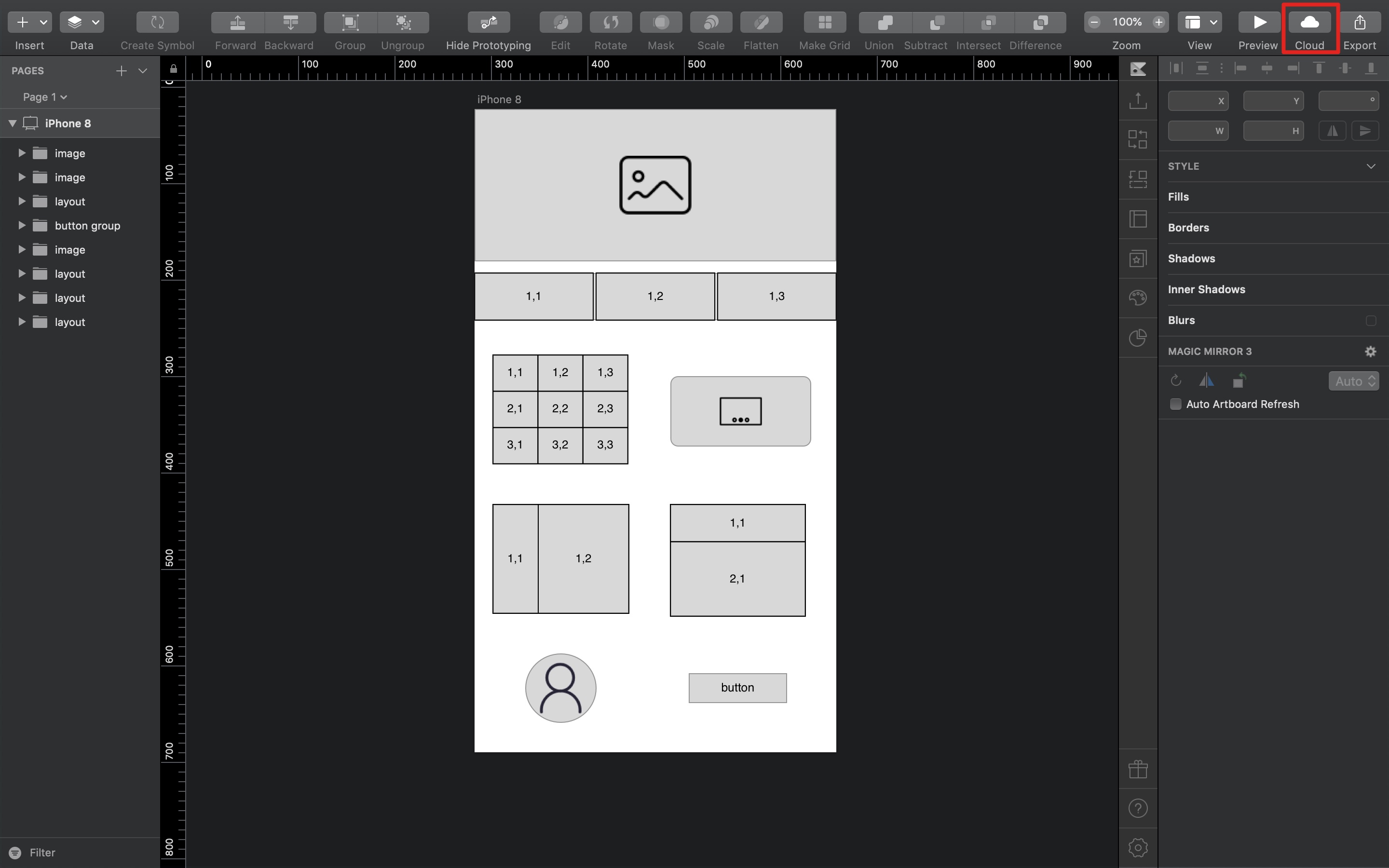
2)设置勾选Use as Library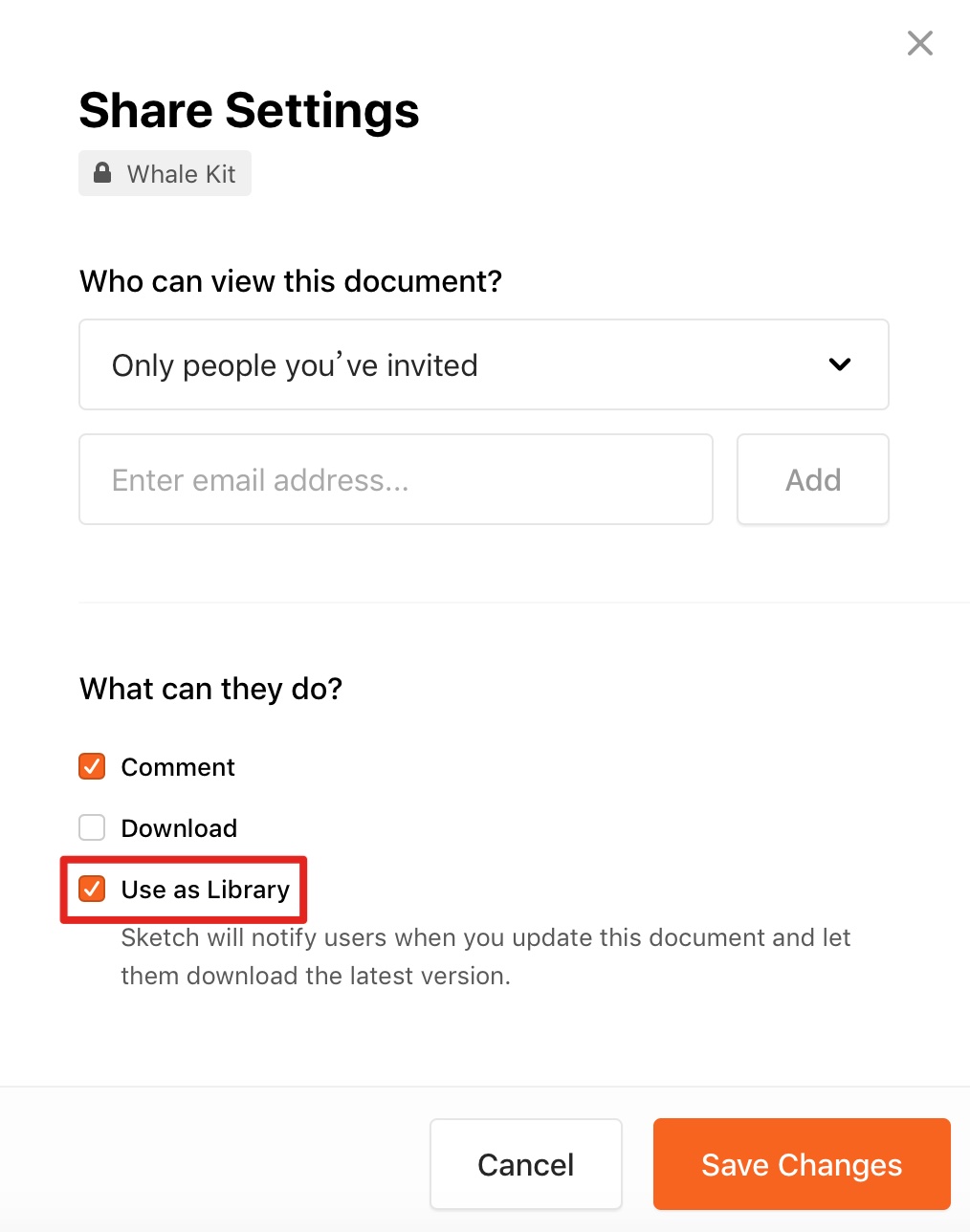
3)下载,Add Library to Sketch
打开连接,点击Add Library to Sketch
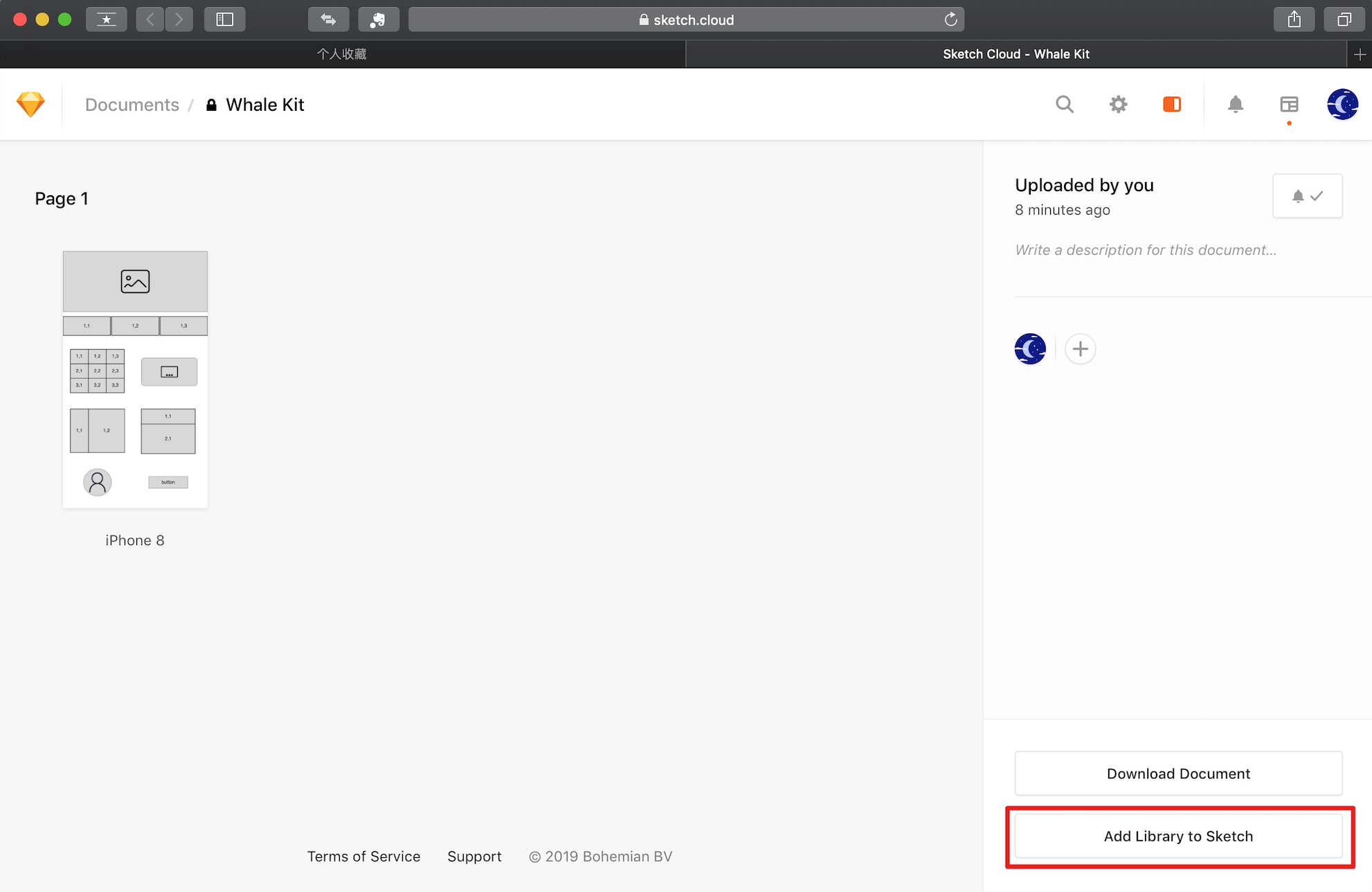
除了Sketch Cloud可以制作远程库外,Sketch也提供了自定义远程库的方法,具体参考《Sharing a Library》。
1.4.2、坚果云协同(同步本地组件库)
原理是利用坚果云的多人同步功能。坚果云会把你的文件夹同步到服务器中,同时也可以同步到你同事的电脑中。具体操作如下:
1)共享者新建需要同步共享的文件夹
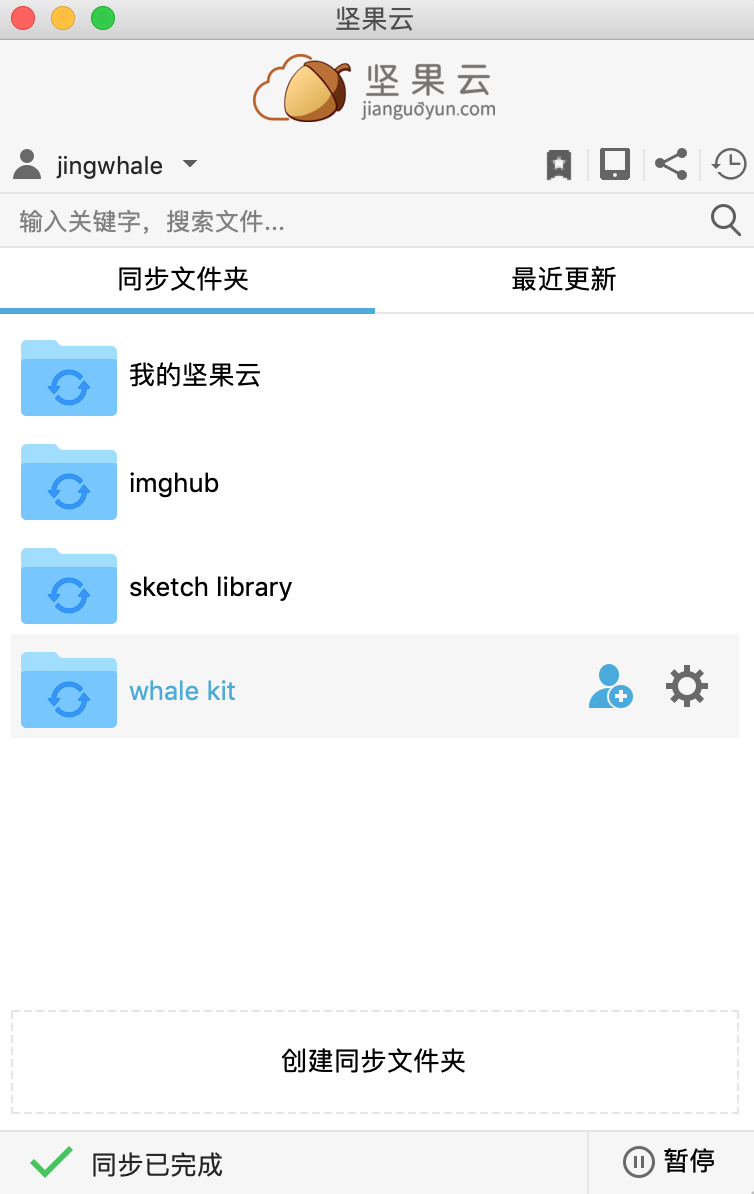
2)共享者设置需要的同步的账户
点击小人图标,邀请共享人
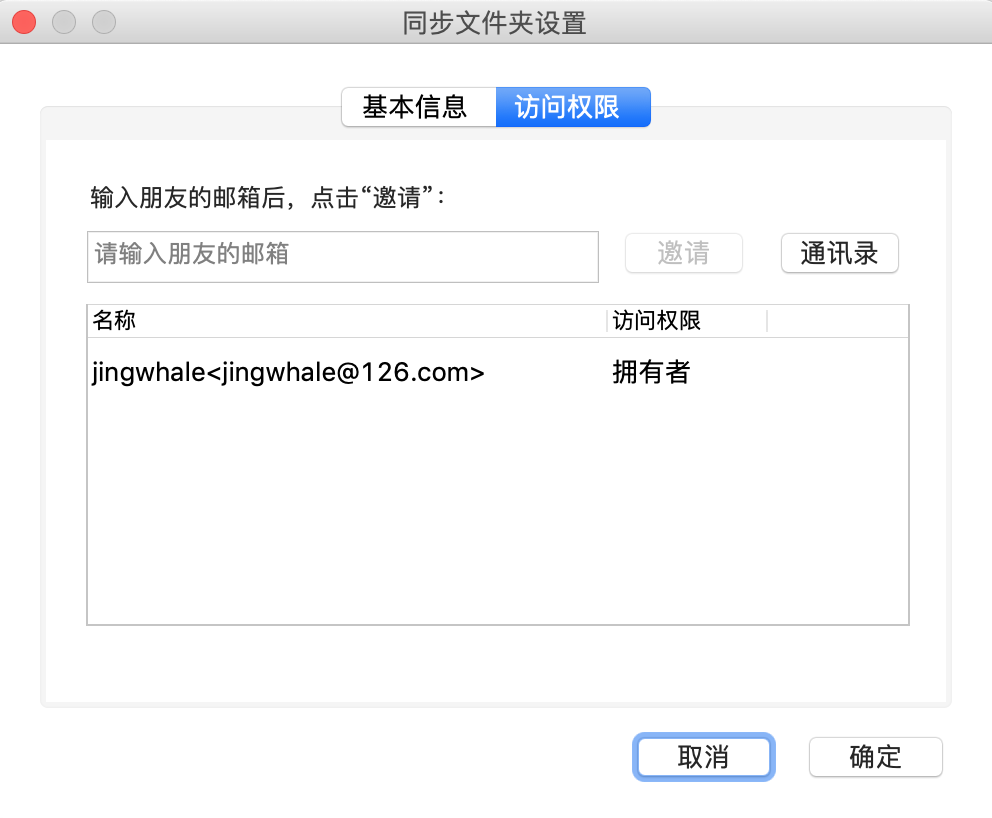
协同者Add Library 按钮选择存放在坚果云的 sketch 文件,这样 Library 文件已经添加成功,我们就可以轻松的访问我们 Library 里面的控件了。
如果有人对我们的 Library 文件进行了编辑,那我们会在自己使用 Library 文件中收到更新提示,我们可以根据自己的需求选择是否更新 Symbol。


